Cum să utilizați noua aplicație Office de la Microsoft pe Android și iOS
Publicat: 2020-05-31Microsoft Office a fost întotdeauna o suită minune pentru toate ființele profesionale. Vine cu un pachet complet și funcții puternice care ne ajută să gestionăm totul dintr-un singur loc. Fie că este un document, o foaie de calcul sau o prezentare, puteți ține totul la îndemână cu această nouă aplicație Microsoft Office. Aplicația este practic o suită atât pentru uz personal, cât și profesional, care vă permite să editați și să prezentați liber lucrurile așa cum doriți.
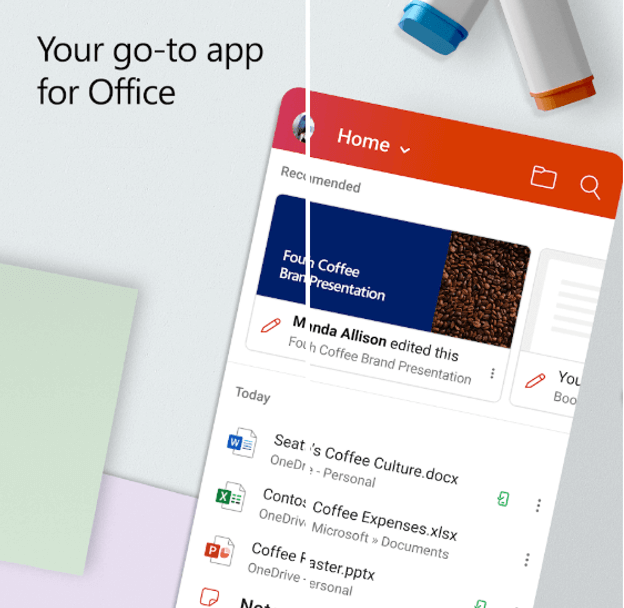
Lucrul la suita Microsoft Office pe un PC a fost întotdeauna o experiență grozavă, putând fi folosit pe dispozitive mobile într-un mod mai bun. Cel mai mare avantaj este că îl poți folosi oricând, oriunde, fără bătăi de cap. Puteți verifica, edita și partaja rapid documentul, foaia de calcul sau prezentarea folosind dispozitivul Android sau iOS. Întreaga suită MS Office constă din instrumente de prezentare Word, Excel și PowerPoint pentru a vă face mai fezabil și mai flexibil să lucrați la diferite documente. Celălalt beneficiu al utilizării acestei întregi suite pe smartphone-ul tău este că folosește foarte puțin spațiu în comparație cu descărcarea fiecărei aplicații.
Citește aici: Office 365 vs Office 2019: Care este creat pentru tine?
Ce caracteristici oferă această nouă aplicație Microsoft Office?
Aplicația Microsoft Office New constă din multe caracteristici noi, cum ar fi integrarea Office Lens pentru scanarea rapidă a documentelor , permite semnarea PDF -urilor pe dispozitivul dvs., convertește imaginile în documente și PDF-uri sau invers . De asemenea, poate scoate texte și tabele din imagini, permițându-vă să creați note lipicioase pentru o funcționare mai bună și lină.
Citiți aici: Google Lens poate rosti textul pe care tocmai l-ați copiat
Noua aplicație Microsoft Office pentru utilizatorii iOS este concepută pentru iPhone până acum și nu există o versiune specifică pentru iPad deocamdată. Deși puteți folosi versiunea iOS pe iPad în modul ecran mic. Acest mod mic sau mărit este disponibil pentru aplicațiile create pentru iPhone pentru a fi utilizate pe iPad. În mod similar, puteți utiliza aplicația Microsoft Office pe telefoane și tablete Android atât. Există câteva diferențe în ambele versiuni ale aplicației pentru iOS și Android. Diferența majoră este plasarea și disponibilitatea comenzilor pe ambele sisteme de operare.
Descărcați Microsoft Office: Word, Excel, PowerPoint și altele pe Android
Descărcați Microsoft Office pe iPhone
Iată cum să utilizați noua aplicație Microsoft Office?
Utilizarea acestui instrument puternic este destul de simplă și la îndemână, mai ales cu noua sa aplicație mobilă. Vă puteți accesa fișierele și datele importante din mers, oricând și oriunde. Vă întrebați cum să utilizați pe scară largă noua aplicație Microsoft Office? Este la fel de ușor ca să învârți o monedă, dar și la fel de greu ca să o oprești să se învârtească fără a scoate niciun sunet.
Confuz? Ei bine, nu fi! Suntem aici pentru ajutor și pentru a vă rezolva. Am compilat câteva moduri minunate de a profita la maximum de noile aplicații Microsoft pentru dispozitive Android și iOS .
Să începem.
Primul pas este să descărcați aplicația pe dispozitiv folosind link-urile de mai sus.
Apoi, lansați aplicația și vi se va solicita să vă conectați un cont, adică trebuie să faceți clic pe linkul „Conectați-vă contul” și să vă conectați folosind datele de conectare ale contului Microsoft .
Vă puteți înscrie pentru un cont nou dacă nu aveți deja unul.
Odată ce v-ați conectat, aplicația Microsoft Office va prelua și colecta toate datele și le va afișa în funcție de fișierele Office utilizate recent. Aplicația preia datele colective, inclusiv fișierele Word, Excel și PowerPoint și note lipicioase.
Ce pot face cu noua aplicație Microsoft Office?
De îndată ce veți deschide aplicația, veți găsi trei secțiuni separate - Antet, Răsfoire și Documente recente.
Partea antet a aplicației vă permite să accesați informațiile și setările contului dvs. Puteți filtra documentele după format, adică Word, Excel, PowerPoint , PDF , Media sau Note, utilizând meniul Acasă.
O alta este secțiunea Browse , unde puteți căuta fișiere pe diferite conturi sau stocate local pe telefon. De asemenea, puteți căuta un fișier cu numele acestuia.
Verificați - Cel mai bun software gratuit de procesare a textului
Acum apar secțiunile din mijloc unde puteți accesa toate documentele recente și recomandate. Atingeți pentru a deschide documentul folosind aplicația corespunzătoare fără a părăsi noua aplicație Office.
Veți vedea câteva opțiuni în partea de jos a ecranului. Există un buton Acasă, un buton Plus. Butonul Plus vă permite să creați note, să faceți fotografii folosind Lens, să creați un nou document, foaie sau prezentare.
Ghid pas cu pas despre cum să utilizați noua aplicație Microsoft Office
Deschideți noua aplicație Microsoft Office și faceți clic pe fișierul pe care doriți să îl vizualizați. Glisați pentru a citi fișierul și atingeți oriunde pentru a edita. Uneori, trebuie să atingeți pictograma tip creion din partea de sus pentru a activa editarea . Puteți utiliza oricând săgeata stânga din partea de sus pentru a reveni la ecranul anterior.

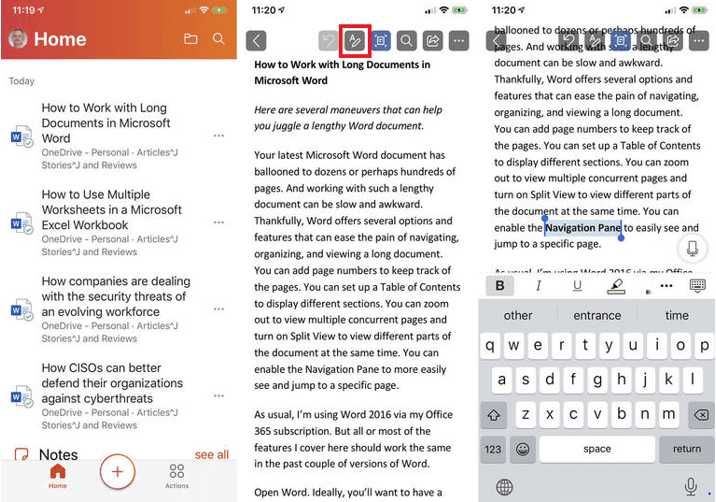
Această aplicație vă permite să gestionați chiar și un anumit fișier. Pentru aceasta, faceți clic pe pictograma punctelor de suspensie din dreapta. Următorii pași diferă atât pe dispozitivele Android, cât și pe dispozitivele iOS. În aplicațiile iOS, partajați fișiere folosind un link, invitați oameni, eliminați orice document din listă, deschideți orice document în OneDrive , puteți schimba numele, îl puteți muta sau șterge și puteți vedea proprietățile acestuia. În timp ce, pe un telefon Android, puteți doar partaja documentul/fișierul, îl puteți șterge din listă și puteți verifica proprietățile acestuia.
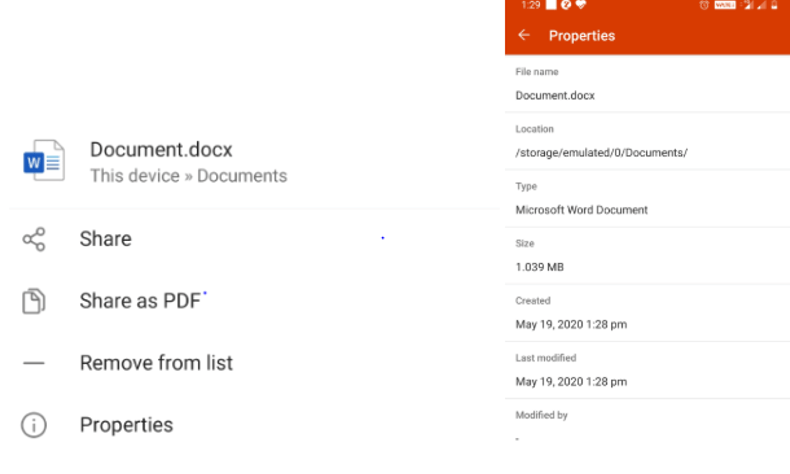
Urmează lista de fișiere recente pe care le puteți vedea imediat ce deschideți aplicația. În cazul în care căutați un fișier care nu se află în filele recente, puteți face clic pe pictograma Folder, situată în dreapta sus, pentru a căuta fișierele stocate în diferite locații pe dispozitiv sau pe OneDrive . De asemenea, puteți adăuga orice alt spațiu de stocare în cloud folosind opțiunea „Adăugați o locație” sau puteți utiliza pur și simplu opțiunea Răsfoire pentru a căuta fișiere stocate pe oricare dintre stocarea în cloud, cum ar fi Google Drive . Simplu nu? Stai, mai trebuie să știi puțin despre această aplicație uimitoare pentru utilizatorii Microsoft Office.
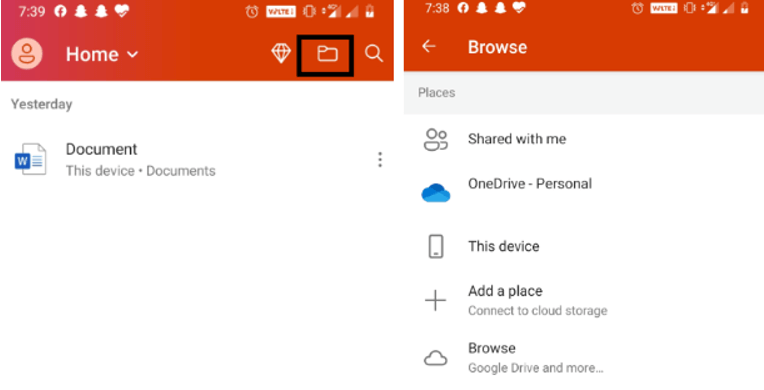
Pentru a localiza un fișier în dispozitivul dvs., puteți utiliza bara de căutare și puteți introduce cuvintele cheie sau o expresie în casetă. Vă va afișa rezultatele posibile și cele mai recente căutări. În partea de jos a ecranului, puteți atinge linkul „Vedeți mai multe rezultate” pentru a obține o listă a fișierelor legate de acel termen de căutare.
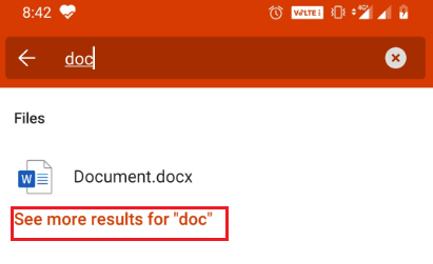
Dacă doriți să creați un document sau un fișier nou, faceți clic pe pictograma plus din partea de jos a ecranului și apoi selectați Documente. Pe ecranul următor vi se va cere să alegeți un tip de document, adică prezentare Word, Excel sau PowerPoint. De asemenea, puteți crea un document gol sau puteți alege dintre șabloane. Alegeți tipul de șablon, creați un document și reveniți la pagina anterioară folosind opțiunea săgeată la stânga din partea de sus a ecranului. Documentul pe care l-ați creat va fi salvat automat.
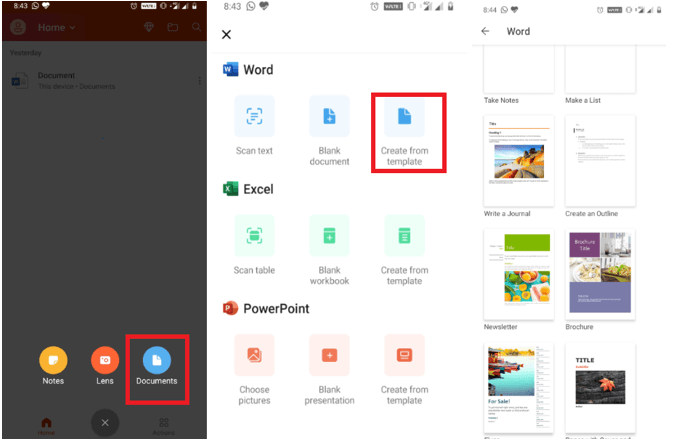
Noua aplicație Microsoft Office vă permite să efectuați multe acțiuni, de asemenea, cu fila Acțiuni. Puteți folosi opțiunea „Transfer fișiere” pentru a trimite/primi fișiere de pe telefon și computer prin transfer.office.com . Utilizarea noii aplicații Microsoft Office vă permite, de asemenea, să partajați documente/fișiere și cu celelalte dispozitive Android din apropiere.
Citiți aici: - Cum să controlați un telefon Android de pe un computer
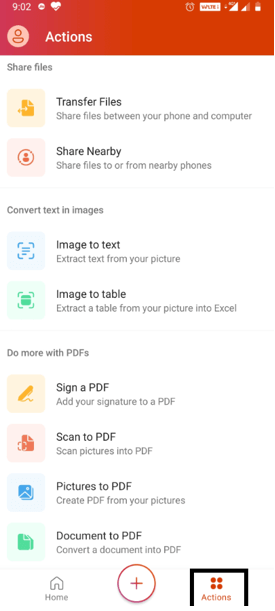
Nu în ultimul rând, aveți opțiunea de a converti imaginea în text sau imaginea în tabel. Ambele sunt minunate, deoarece puteți converti textul oricărei imagini într-un document și datele oricărei imagini într-un tabel și le puteți importa în foile Excel. În plus, această aplicație vă permite să semnați și să scanați PDF-uri, vă permite să creați imagini din PDF-uri, să convertiți documentul în PDF și să scanați codul QR pentru a scana link-uri sau texte și a le salva într-o notă.
Aplicația Microsoft Office pentru smartphone-uri pentru a face lucrurile mai bine!
Nu este chiar grozav și util să ai toate fișierele și datele la tine de fiecare dată? Aceste smartphone-uri de buzunar sunt mai inteligente decât credem. Ele pot păstra tot ceea ce avem nevoie și ne permit să le accesăm oricând. Această aplicație Microsoft Office complet nouă vă permite, de asemenea, să accesați documentele Word, prezentările PowerPoint și foile Excel oricând și oriunde.
Folosești această aplicație? Dacă nu, atunci dă-i bine doar astăzi și uşurează-ți toate nevoile personale și profesionale legate de muncă.
Am fost de ajutor? Anunțați-ne în secțiunea de comentarii de mai jos.
Lecturi suplimentare:
Comenzi rapide de la tastatură Microsoft Office de știut
Cele mai bune remedieri pentru erorile de activare Microsoft Office
